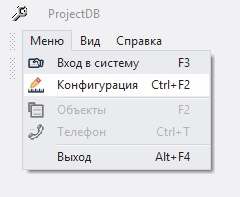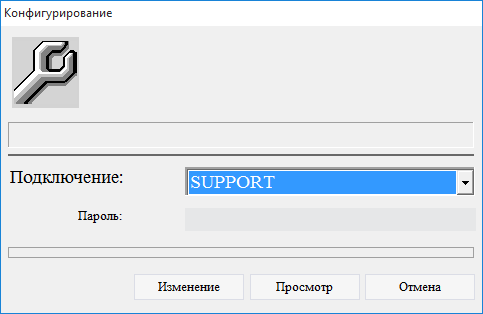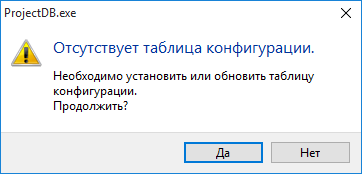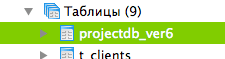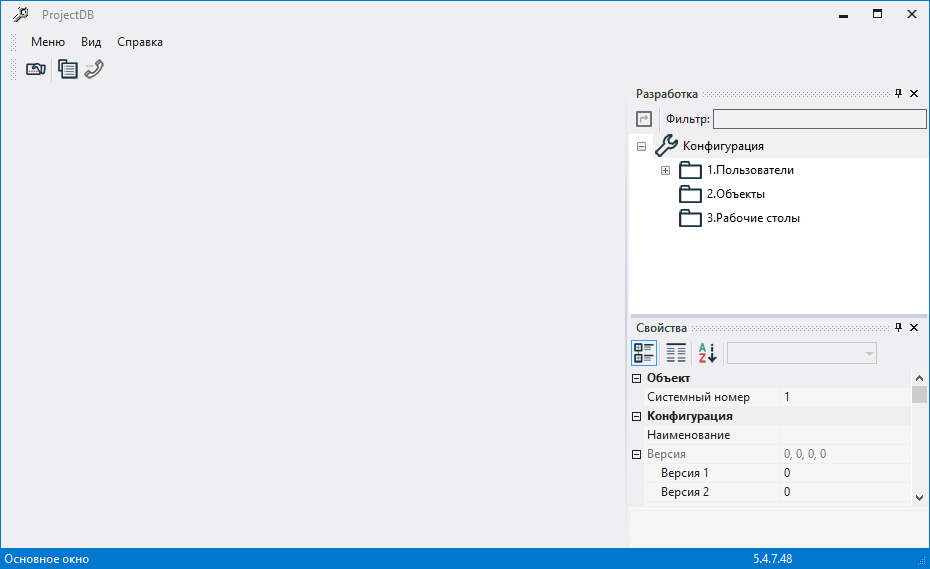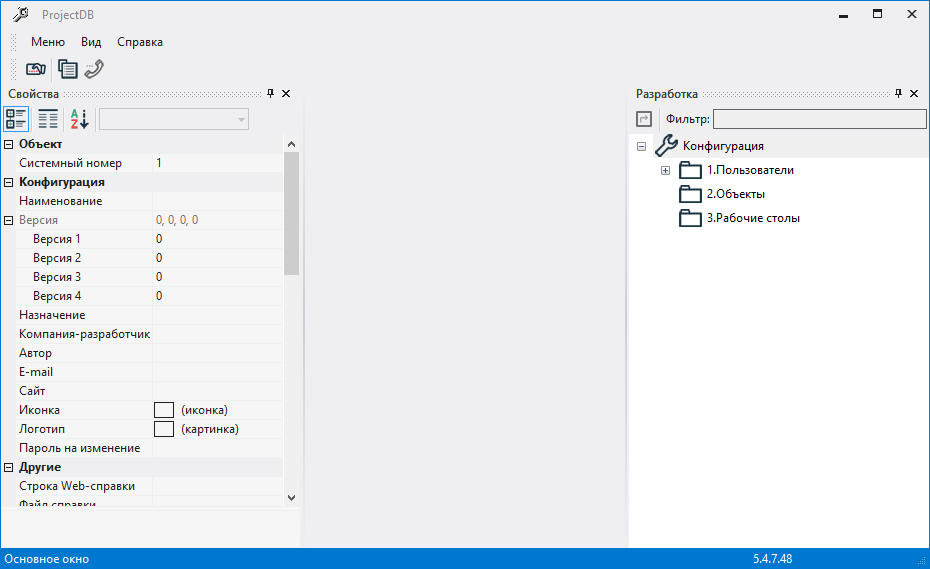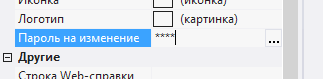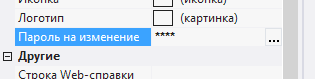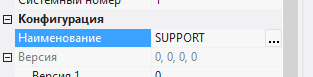2.2. Разработка конфигурации
2.2.1. Переход в режим разработки конфигурации
ProjectDB выполняет три основных задачи:
•разработка конфигурации - включает в себя создание объектов и действий, необходимых для взаимодействия пользователя с базой данных;
•администрирование - включает в себя создание рабочих столов - наборов доступных пользователям объектов и действий, созданных на этапе разработки, подключение пользователей к рабочим столам, регулирование прав доступа и разрешений;
•эксплуатация - непосредственное подключение пользователя к рабочему столу и взаимодействие пользователя с базой данных через доступные объекты и действия.
Таким образом, сначала следует разработать конфигурацию - создать набор объектов и действий, затем создать рабочий стол - рабочую среду пользователя, установить требуемые права доступа и разрешения, подключить пользователя к созданному рабочему столу, и, на финальном этапе, предоставить пользователю доступ к информационной системе.
Для перехода в режим разработки конфигурации следует:
2.2.1.1. закрыть окно Настройки;
2.2.1.2. последовательно выбрать Меню > Конфигурация;
2.2.1.3. в открывшемся окне Конфигурирование в поле Подключение выбрать из выпадающего списка подключение SUPPORT;
2.2.1.4. нажать кнопку Изменение;
2.2.1.5. поскольку подключение к базе данных происходит в первый раз, появится предложение установить системные объекты, следует нажать Да.
В базе данных будет создана таблица projectdb, которая будет хранить конфигурацию, а в программе отобразится интерфейс разработки конфигурации.
2.2.2. Перемещение окон
Для удобства возможно переместить окно Свойства в левую часть окна.
Для этого следует:
2.2.2.1. навести указатель мыши на заголовок окна Свойства;
2.2.2.2. нажать левую кнопку мыши и, не отпуская ее, начать перемещение окна;
2.2.2.3. переместить окно в требуемую часть;
2.2.2.4. отпустить левую кнопку мыши;
2.2.3. Установка пароля на изменение конфигурации
Для обеспечения безопасности необходимо установить пароль на изменение конфигурации.
Для этого следует:
2.2.3.1. в поле Пароль на изменение ввести пароль 1111;
2.2.3.2. нажать Enter.
При следующей попытке изменить конфигурацию потребуется ввести пароль.
2.2.4. Изменение наименование конфигурации
Кроме того, необходимо указать наименование конфигурации.
Для этого следует:
2.2.4.1. в поле Наименование ввести наименование конфигурации SUPPORT;
2.2.4.2. нажать Enter.
2.2.5. Далее